|
|
|
|
更新日:2015年8月9日 |
|
|
|
|
| このページには新しい関連記事があります。こちらも見て下さいね。 Raspberry Pi B+にVolumio2を導入する |
|
|
|
|
| 今年の夏休み工作は「Raspberry Pi」の登場です。最近の流れとしてはCDからFlacでリッピングしたデータやハイレゾの配信サイトから購入したFlacデータをPCに保存しておいてfoobar2000などのプレーヤーを使ってUSB-DAC経由でオーディオ装置から再生するのが流行りです。これでも充分音楽生活を楽しんでいますが、厳密には、PCからの再生音が気になる場合があります。特にクラッシックを聴いている時には、PCファンの音が耳に付くことがあります。そこでもっと静かな環境で音楽を楽しもうと、PCを使わないオーディオの再生が一部のマニアで注目されています。今回はこの再生に挑戦します。完成後はしっかり私のオーディオシステムに組み込みましたので、PCで作業をしながら音楽を聴く場合、PCのパフォーマンスを落とすことなく音楽と作業を両立することが出来ます。それでは製作を行いましょう。 | |
| このサイトを訪問される皆さんには既にご承知とは思いますが、Raspberry Pi(以降ラズベリーパイと記します)はまさしく小さなPCです。正確には「PCを使わないオーディオ再生」ではなく、「ラズベリーパイを使うオーディオ再生」になります。通常ラズベリーパイはモニタやキーボードのなどを接続して超小型PCとして使う記事や、マイコンボードとしての電子工作の記事が多くあります。今回はそれらと少し異なり、オーディオ再生に特化したOSを導入して製作を行います。ラズベリーパイがないと話が始まりませんので、ネットで購入します。 | |
| (ラズベリーパイ・モデルB+を購入) | |
| ラズベリーパイには現在3種類の品揃えがあります。今回はその中のミドルクラスである「モデルB+」を購入しました。 | |
| (超小型、これでPC全部入ってるの?って感じ) | |
| このモデルB+の特徴はUSBコネクタが4個付いているところです。CPUのスピードも速くなっていますね。5000円程度で購入出来るのでとてもリーズナブルです。超小型PCですがこれだけでは動くことが出来ません。今回はオーディオ再生に特化した「volumio」というOSを組み込みます。現在のバージョンは「1.55」です。専用のサイトがあります。 | |
| https://volumio.org/ | |
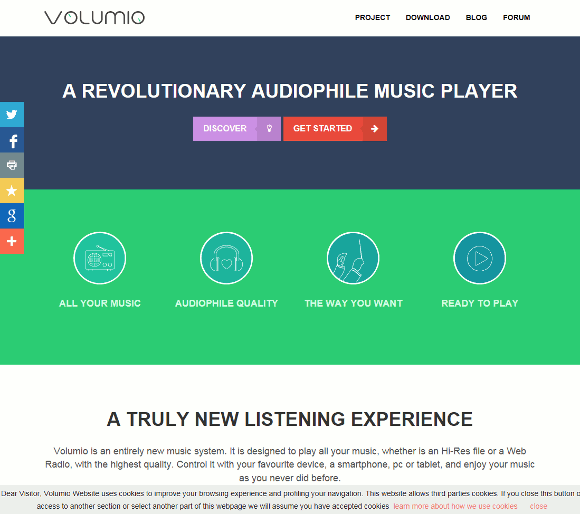 |
|
| (volumioのサイト) | |
| ダウンロードのページからラズベリーパイ用のデータをダウンロードします。基本LinuxベースのOSですが、OSレベルを意識しなくでも導入・運用が可能となっています。すみませんが、このページではvolumioの設定などについては細かく記しません。WEB上で「ラズベリーパイ」「volumio」で検索すると説明されていますので、そこを参照下さい。 | |
| あらかじめ準備するものを記します。 | |
| (OSを入れる8GBのマクロSDカード) | |
| 記事にはCLASS10が良いと記されています。最近は結構安価です。 | |
| (スマホの充電器) | |
| マイクロUSB端子のスマホ充電器を5Vの電源として使用します。ラズベリーパイ自信が電流を食うので私は1.8Aタイプを購入しました。 | |
| (USB接続のWiFiモジュール) | |
| 今回作るオーディオサーバーは設置場所を限定しないようにWiFiで接続します。 | |
| (USBメモリー32GB) | |
| 音楽データはUSBメモリに入れます。ネットワーク上のHDDのデータも設定出来るようですが私の場合うまくいかなかったので、USBメモリを使います。 | |
| 準備するのはこれだけです。さてラズベリーパイから音楽を再生する方法はいくつかあります。まずUSB接続でUSB-DAC経由でオーディオ信号にするやり方です。 | |
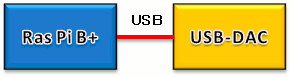 |
|
| (USB-DAC経由) | |
| ハイレゾ対応のUSB-DACを使えばハイレゾデータの再生も出来るのでラズベリーパイから音楽を再生する一番簡単な方法です。これでも充分なパフォーマンスを得ることが出来ますが、折角の製作なのでもう少し高度でかつシンプルな方法にすることにします。 | |
 |
|
| (I2S-DAC経由) | |
| volumioを使うのでラズベリーパイからI2S信号が出力されています。この信号でDACを駆動します。他の製作記事にもありますが信号処理が大変シンプルになるので劣化(?)がなく、音質は大変良いです。実際に聴いてもメリハリのあるキレのある音がします。 | |
| 次にDACに何を使うかですが、それは限定されます。ラズベリーパイからのI2S信号は「LRCK」「DATA」「BCK」の3本です。従ってどんなDACでも使える訳ではありません。今までの私の製作で使ってきました「PCM5102A」が3本のI2Sで接続出来るので、それを使います。回路がシンプルで使いやすいDACです。 | |
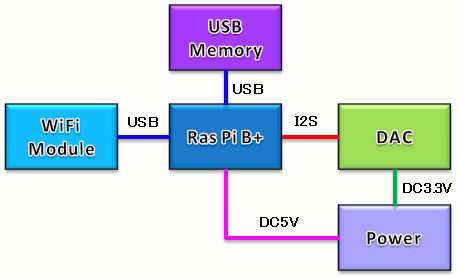 |
|
| (ラズベリーパイ周辺の構成) | |
| ラズベリーパイの全体構成は上図の通りです。WiFiモジュールとUSBメモリーを接続します。volumioはマクロSDカードに入れてラズベリーパイに装着しています。 | |
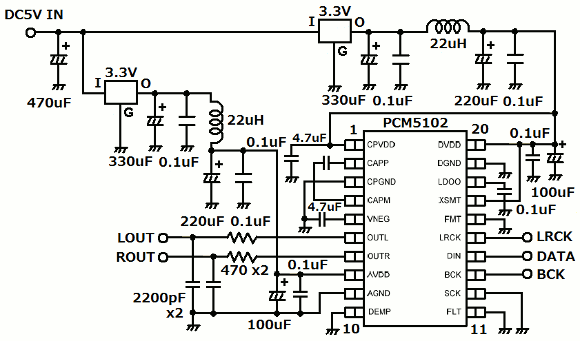 |
|
| (接続するDACと電源の回路図) | |
| DACは3.3V動作になりますので、電源回路も一緒に組み込みます。ラズベリーパイからのDC5Vを電源フィルターを経由してデジタル電源とアナログ電源に分けて供給します。 | |
| (DAC回路と電源回路を載せた基板) | |
| DAC回路と電源回路を同じ基板に載せて製作します。 | |
| (ラズベリーパイとの接続) | |
| ラズベリーパイのモジュールは将来他の製作に流用する可能性もあるので、端子に直接リードを半田付けしないことにします。上記写真のようなブレッドボードで配線するものを使います。 | |
 |
|
| (ラズベリーパイモデルB+との接続端子) | |
| DAC基板とラズベリーパイのつなぎ方は上図の通りです。I2S(3本)の他に電源とGNDを接続します。 | |
| (オーディオサーバーの中身はシンプル) | |
| マイクロUSB端子への電源供給もコネクタで行います。USB充電器のリードを途中でカットして電源と内部配線に分けて使います。オーディオ出力のGND側はケースには接続していません。電源のGND側を一点アースとしてケースに接続しています。 | |
| (DCプラグを付けて使えるようにUSB充電器を改造) | |
| (前面は極めてシンプル) | |
| (背面はラズベリーパイのコネクタ群とオーディオ出力と電源) | |
| ラズベリーパイへのvolumio導入は難しいことはありませんが、最初はややこしいです。私なりに苦労したところを記します。 | |
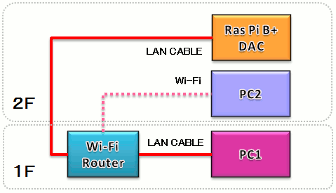 |
|
| (セットアップ時の私のシステム) | |
| volumioを導入したラズベリーパイはネット経由で操作します。上図は私の家のPCシステムですが、最初ラズベリーパイはLANケーブルでルーターに接続します。操作は同じルーターに接続されたPCから行います。この時私はPC2から操作していますが、ラズベリーパイ自信がLinuxで動いているためvolumioにはラズベリーパイに電源を入れても2分程度はつながることが出来ません。この部分が最初はなかなか理解出来ませんでした。あせることなく時間を待ちましょう。(HDMIケーブルでモニタを接続いてからラズベリーパイの電源を入れればOSが立ち上がっている状況が理解出来ると思います) | |
| この状態でWiFi接続の設定を行います。設定行った後、LANケーブルを外して再びラズベリーパイの電源を入れ直すと今度はWiFiで接続されます。 | |
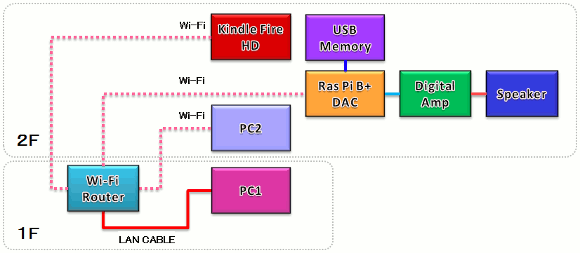 |
|
| (最終のシステム) | |
| このようにラズベリーパイはWiFiでつながっています。当然最初はPC2などから操作するのですが、LAN接続に対してWiFi接続に変化しているのでIPアドレスも変化しています。この部分も理解するのに少し時間が掛かりました。最終的にはPCからの雑音を排除する目的も含めてタブレットから操作しています。もちろん離れたところにあるPC1からも操作出来ますので、少し先進的な気分を味わえます。 | |
| (ハイレゾデータを再生中) | |
| 長椅子やベッドでくつろぎながら操作出来るのが最大のメリットでしょうか。ハイレゾも高音質で再生出来ています。 | |
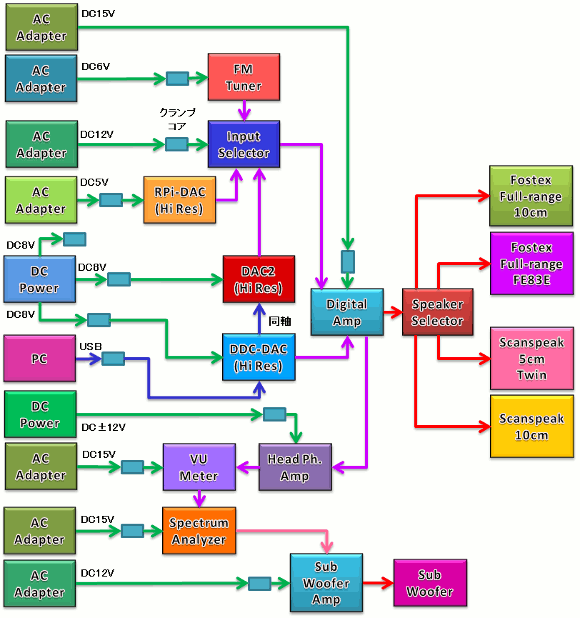 |
|
| (最新のオーディオシステム構成) | |
| 通常はPCからの再生でDDC-DAC経由でデジタルアンプに接続して聴いています。今回のシステムは一旦入力セレクタを経由してデジタルアンプに入ります。ラズベリーパイで聴く場合は立ち上げる周辺機器が少ないのでよりノイズの無い世界が広がっているのかもしれませんね。 | |
| (最新のオーディオシステム全景) | |
| これでもか、と、いうくらい毎回向上し続けている我が家のオーディオシステムです。真夏の昼に冷房をガンガンかけて快適な部屋でハイレゾを聴くっていうのも、良いですね。自作システムの音は格別です。まだまだオーディオネタ続きそうです。皆さんも暑い夏を音楽で乗り切って下さい。 | |
|
|
|
|
オーディオクラフト工房へ戻る |
|
|
|
|
|
|